Win10手机预览版“可操作通知”的详细教程 Win10手机预览版“可操作通知”的图文教程
发布时间:2017-07-04 14:36:31 浏览数:
今天给大家带来Win10手机预览版“可操作通知”的详细教程,Win10手机预览版“可操作通知”的图文教程,,让您轻松解决问题。
IT之家讯 在这次Win10手机预览版更新中,微软引入了一种在系统任意位置与通知消息实现交互的功能。这意味着用户可以不用离开所在应用界面就能在推送通知处回复一条文本信息,的确是一项非常给力的功能。
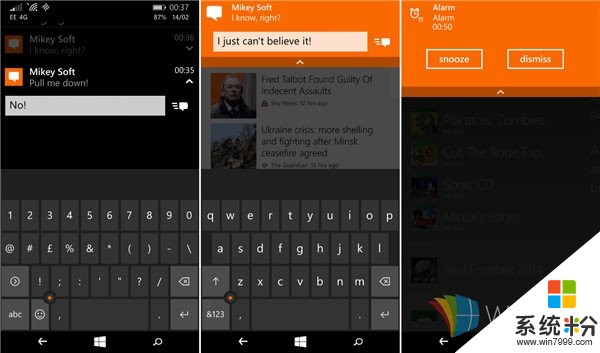
这项新功能被微软称作“可操作通知”(Actionable Notifications),大家也知道iOS 8已经搭载了相同功能,而该功能最终登陆Win10手机版系统也是一件值得高兴的事。
“可操作通知”功能的操作模式是这样的:比如当用户正在使用一款新闻应用,就在这时手机收到了一条朋友发来的短信,这时用户无需像在WP8.1中那样点击Toast通知进而切换至《消息》应用读取并回复短信,而只要下拉这条Toast通知,直接在扩展出的对话框中直接输入回复消息文本并点击发送即可,而不需要离开当前运行的应用界面。
即便在用户错过了Toast通知同样也可使用“可操作通知”功能,这时用户只需从屏幕顶部下拉调出通知中心,找到错过的消息,接着点击右侧的向下箭头调出文本回复框,然后输入回复消息发送即可,同样无需离开当前应用界面。
这项全新的“可操作通知”功能还未面向开发者开放,也就是说目前并非所有应用都支持该功能。在Windows10手机预览版中,只有《消息》与《闹钟》应用集成了“可操作通知”功能。我们也期待微软能尽快开放“可操作通知”API,让更多应用整合这项实用功能。(Via:Winbeta)
以上就是Win10手机预览版“可操作通知”的详细教程,Win10手机预览版“可操作通知”的图文教程,教程,希望本文中能帮您解决问题。